Word怎么截图?
发布时间:2021年04月19日 13:44
现在大家在使用手机软件的时候,遇到重要的信息都会截图下来分享给大家,其实在我们日常生活中使用到的word文档里边也是可以截图的,并且方法很简单,今天这期小编来分享给大家Word怎么截图,还教大家截下来的图片怎么修改形状和格式,快来认真的学习吧!
1.首先,我们在电脑上打开自己想要截图的文档,如下图红色圈出部分所示:
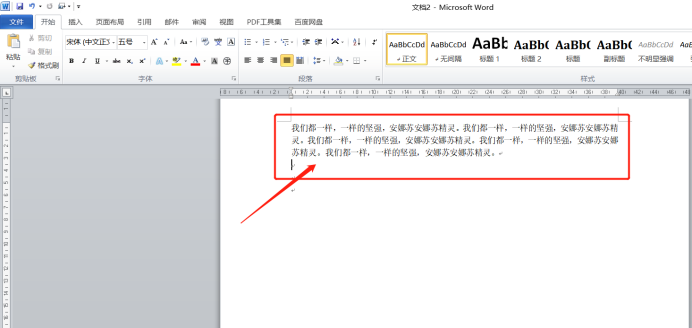
2.然后,我们店家菜单栏上边的【插入】功能,在找到里边的【屏幕截图】按钮,如下图红色圈出部分所示:
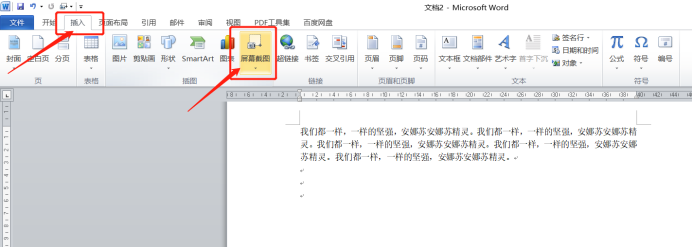
3.点击按钮后,在下拉菜单我们可以看到截图选项,提供了当前活跃程序及编辑截屏等选项,如下图红色圈出部分所示:
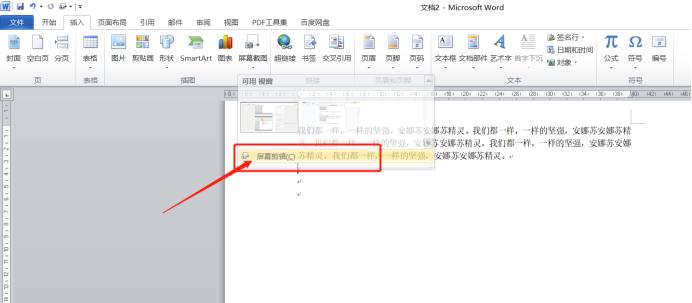
4.我们点击编辑截图,然后截取桌面的图片,截取完毕即插入文档,如下图红色箭头指向所示:
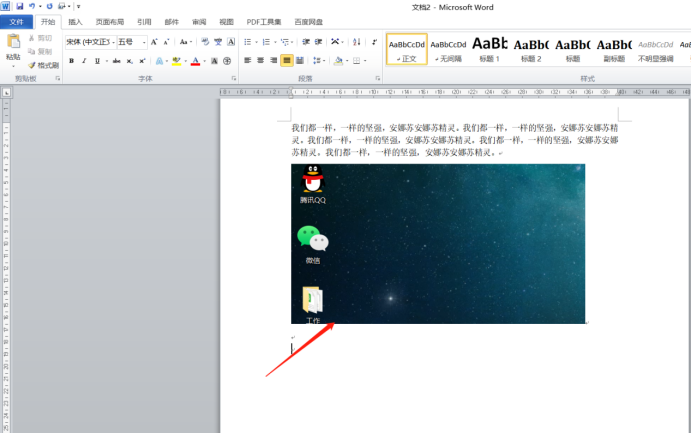
5.在图片编辑选项中选择出片存放样式,如下图红色圈出部分所示:
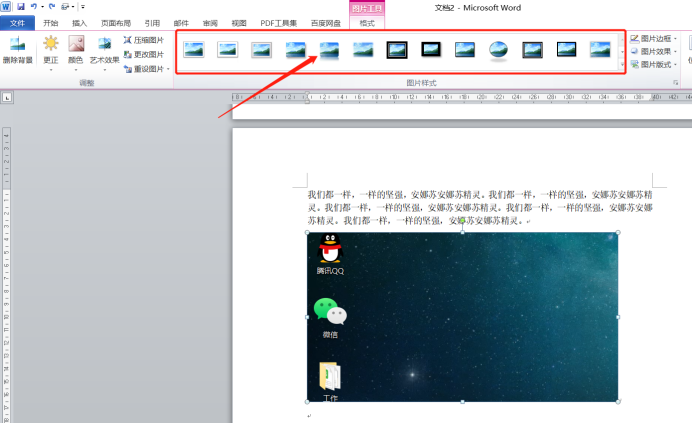
6.最后,就是小编选取了图片椭圆显示的选项,如下图红色圈出部分所示:
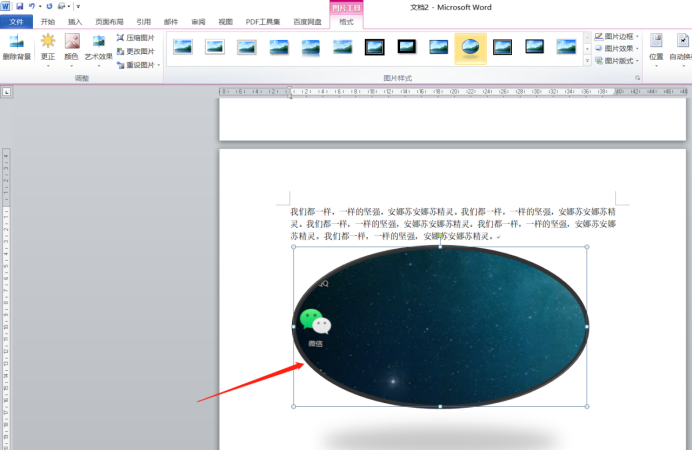
Word怎么截图我们会使用到word里边插入菜单栏下边的截图功能,然后按照上边6步操作步骤就可以把图片截下来,放到word里边了。还可以修改图片的大小,我们把长方形图片改成了椭圆的形状,大家可以跟着自己的爱好修改。
本篇文章使用以下硬件型号:联想小新Air15;系统版本:win10;软件版本:Microsoft Word 2010。


